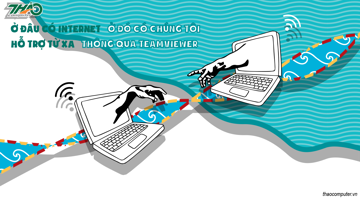Tổng hợp 5 cách kết nối laptop với tivi hiệu quả nhanh chóng – UgreenVN
Ngày: 20/08/2018 lúc 10:27AM
Công nghệ ngày càng phát triển không chỉ giúp tạo ra những thiết bị nghe nhìn như tivi hay laptop, mà còn giúp kết nối chúng lại với nhau để tạo thành một hệ thống giải trí mini ngay tại nhà rất hiệu quả. Nếu bạn vẫn chưa biết làm thế nào để kết nối laptop với tivi, hãy tham khảo những cách dưới đây nhé !

1. Wifi Display để kết nối laptop với tivi
Wireless Display – Widi cũng là một dạng kết nối laptop với tivi không dây giữa 2 thiết bị. Chuẩn kết nối này do hãng Intel phát triển nên bạn cần làm theo những bước sau:
Bước 1: Laptop có cài win7 trở lên, dùng chip xử lý intel core i3 thế hệ 2 trở lên và có card wifi intel. Kiểm tra bằng cách truy cập My Computer -> Manage -> Device Manager -> Network Adapter -> Intel Wireless.
Bước 2: Sử dụng tivi có kết nối mạng

Cách kết nối laptop với tivi nhờ Wifi Display
Bước 3: Bật tính năng Widi trên tivi (có nhiều tên gọi cho tính năng này: Wifi Display, Widi, Wireless Display, Screen Share). Nếu tivi có hỗ trợ Widi thì sẽ hiện lên mật mã kết nối Widi ngay trên màn hình chính.
Bước 4: Mở Widi trên laptop:
- Với Win7: tải ứng dụng Widi về, tiến hành cài đặt và bật tính năng Widi lên. Cả tivi và laptop sẽ tự quét tín hiệu và kết nối với nhau (nhập mật mã tivi vào nếu có yêu cầu).
- Với Win8, 8.1: chọn menu Devices > Project > Add a Wireless Display > chọn tivi muốn kết nối (nhập mật mã tivi vào nếu có yêu cầu).
- Với Win 10: nhấp chọn Notifications > Connect > chọn tivi muốn kết nối (nhập mật mã nếu có yêu cầu).
2. Kết nối laptop với tivi đơn giản với cáp HDMI
Trên tất cả những chiếc tivi Sony đời mới trong vài năm trở lại đây đều được trang bị cổng HDMI, dù có phải là Smart TV hay không. HDMI có tên gọi đầy đủ là High Definition Multimedia Interface.

Đây là một chuẩn kết nối để thiết lập liên kết giữa thiết bị nguồn (như laptop, điện thoại, dàn âm thanh…) và các thiết bị phát (tivi, máy in, máy chiếu…). Bạn có thể làm theo các bước sau:
- Tivi có trang bị cổng HDMI
- Laptop có trang bị cổng HDMI
- Dây cáp HDMI, hoặc là cáp chuyển HDMI-VGA (với những laptop, tivi không có cổng HDMI mà chỉ có cổng VGA).
> Hướng dẫn : Cách làm kết nối laptop với máy chiếu qua hdmi đơn giản trong 4 bước
3. Dùng cáp DVI
Cũng tương tự như HDMI, kết nối laptop với tivi dùng cáp DVI cho phép kết nối và truyền tải dữ liệu chất lượng cao rất hiệu quả giữa 2 thiết bị. Tuy nhiên, chuẩn cáp DVI chỉ hỗ trợ truyền tải hình ảnh từ laptop ra màn hình tivi chứ không hỗ trợ phần âm thanh nên bạn cần có một cáp chuyển âm thanh riêng biệt.

Dùng cáp DVI để kết nối laptop với tivi
Nếu đã kết nối DVI, bạn có thể dùng cáp mini-to-RCA cắm từ đầu cắm tai nghe của laptop sang.
4. Có thể dùng Wifi Direct để kết nối laptop với tivi
Wifi Direct là chuẩn kết nối laptop với tivi không dây không cần tới internet. Nếu tivi của bạn có tính năng Wifi Direct, thì chỉ cần bật Wifi Direct lên và laptop bắt được tín hiệu Wifi này sẽ tự động kết nối với tivi. Bạn có thể tìm thấy mục Wifi Direct trong phần Cài đặt > Mạng của tivi.
>> Xem chi tiết : Hướng dẫn chi tiết cách kết nối laptop với tivi qua wifi – Thảo computer
Tuy nhiên, Wifi Direct chỉ hỗ trợ truyền tải dữ liệu từ laptop ( hoặc smartphone) sang tivi chứ không cho phép máy tính lên mạng internet như Wifi thông thường. Bạn chỉ có thể chuyển nhạc, ảnh, file âm thanh từ laptop sang tivi.
5. Sử dụng DLNA để kết nối
DLNA (Digital Living Network Alliance) là một chuẩn kết nối để chia sẻ dữ liệu nội mạng giữa các laptop và tivi. Yêu cầu khi sử dụng tính năng này chính là cả hai thiết bị phải cùng sử dụng chung một mạng internet giống nhau.

Bạn cần có một tivi có hỗ trợ DLNA và một laptop. Sau đó, cho cả hai cùng truy cập vào chung 1 mạng internet và làm theo những bước sau:
Bước 1: Vào laptop, chọn Windows Media Player của laptop lên > Turn on media streaming.
Bước 2: chọn Pictures > nhấp phải chuột vào hình muốn chuyển > Cast to Device > chọn tivi > Đồng ý/Chấp nhận/OK (tuỳ tivi).
Đề xuất thông minh : Cáp ugreen - cáp chuyển đổi Hdmi, Vga, Displayport tốt nhất
Thật giản để có thể biến laptop của bạn thành một màn hình khổng lồ nhờ kết nối quá tivi phải không phải. Trên đây là 5 cách thông dụng nhất thường hay dùng để kết nối laptop với tivi. Ngoài ra, bạn có thể tham khảo một số những cách nữa từ nhiều nguồn khác nhau miễn là tivi và laptop của bạn có thể đáp ứng được yêu cầu đó.